Сохранение контактов — одна из самых важных задач, которые вы можете решить, используя свое устройство Android. Меняете ли вы телефон, выполняете сброс настроек к заводским или просто хотите избежать случайной потери данных, надежная резервная копия гарантирует сохранность ваших ценных данных. К счастью, это руководство, включающее 5 надежных методов, позволяет легко создавать резервные копии контактов на Android. Ознакомьтесь с нашими решениями.
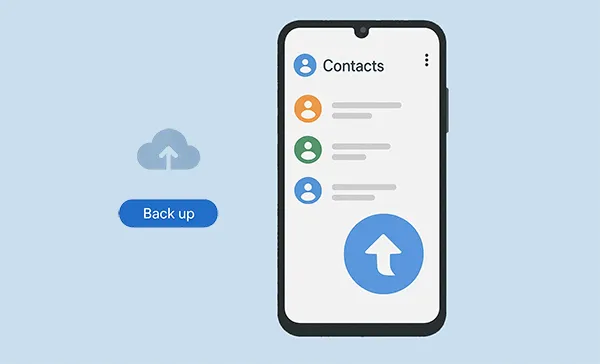
- Часть 1: Как создать резервную копию контактов на Android через VCF
- Часть 2: Как создать резервную копию контактов Android с помощью iReaShare Android Manager
- Часть 3: Как создать резервную копию контактов на Android через учетную запись Google
- Часть 4: Как сохранить контакты на Android через SIM-карту
- Часть 5: Как создать резервную копию контактов на Android с помощью Easy Contacts Backup & Restore
- Часть 6: Часто задаваемые вопросы о резервном копировании контактов Android
Давайте кратко рассмотрим плюсы и минусы методов резервного копирования:
| Метод | Плюсы | Минусы |
|---|---|---|
| Через VCF | 1. Создает стандартный единый файл (.vcf), который легко хранить и распространять. 2. Не требует подключения к Интернету. 3. Позволяет контролировать место сохранения файла резервной копии. |
1. Ручной процесс. Необходимо регулярно создавать резервные копии. 2. Не синхронизируется автоматически. 3. Восстановление файла иногда может привести к появлению дубликатов контактов. |
| Через iReaShare Android Manager | 1. Обеспечивает комплексное решение для резервного копирования в один клик 2. Предлагает детальное управление другими данными (фотографиями, сообщениями и т. д.) 3. Поддерживает предварительный просмотр и выбор данных. 4. Может быть более безопасно, поскольку резервная копия хранится на вашем компьютере. |
1. Требуется компьютер и USB-кабель. 2. Можно бесплатно экспортировать только 10 контактов. |
| Через аккаунт Google | 1. Полностью автоматизирован и бесперебойен после настройки 2. Контакты доступны с любого устройства или компьютера с подключением к Интернету. 3. Самый удобный и распространённый метод для пользователей Android |
1. Для синхронизации требуется стабильное интернет-соединение. 2. Ваши контакты хранятся на серверах Google, что может представлять угрозу конфиденциальности для некоторых. 3. Работает только с контактами, сохраненными в вашем аккаунте Google. |
| Через SIM-карту | 1. Очень просто и не требует интернета или внешних инструментов. 2. Быстрый и простой перенос нескольких контактов на другой телефон. |
1. Очень ограниченная емкость хранилища (обычно <250 контактов) 2. Сохраняет только основную информацию (имя и один номер телефона) 3. Если SIM-карта утеряна или повреждена, контакты исчезнут. |
| С помощью простого резервного копирования и восстановления контактов |
1. Удобное специализированное приложение для резервного копирования |
1. Требуется загрузка и доверие стороннему приложению. 2. Может содержать рекламу или требовать премиум-подписку. |
Часть 1: Как создать резервную копию контактов на Android через VCF
«Как создать резервную копию контактов на телефоне Android?» Формат VCF (файл vCard) — это стандартный способ хранения контактной информации. Этот метод хорош тем, что создаёт единый файл, который можно легко перенести и сохранить где угодно — во внутренней памяти телефона, на компьютере или в облачном хранилище.
Чтобы создать резервную копию контактов Android путем экспорта в VCF:
-
Откройте приложение «Контакты» на телефоне Android и нажмите значок меню (обычно это три вертикальные точки или три горизонтальные линии).
-
Выберите « Управление контактами ». Затем найдите опцию « Импорт/экспорт контактов ».

-
Выберите « Экспорт контактов » > « Внутренняя память » > « Экспорт ». Телефон создаст файл .vcf (часто называемый, например, contacts.vcf) и сохранит его во внутренней памяти.
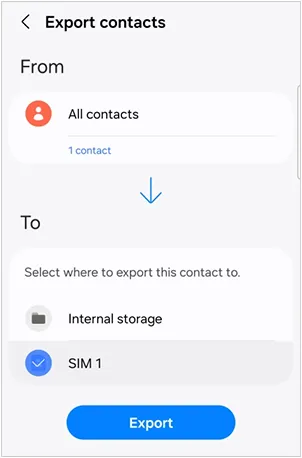
Часть 2: Как создать резервную копию контактов Android с помощью iReaShare Android Manager
Для более комплексного решения для резервного копирования, особенно если вам нужно создать резервную копию отдельных контактов и управлять другими данными, такими как фотографии и сообщения, iReaShare Android Manager может быть очень полезен. С помощью этой программы вы можете просматривать контакты Android на компьютере и выборочно экспортировать их на компьютер для резервного копирования. Вы также можете создавать резервные копии всех контактов и восстанавливать их одним щелчком мыши.
Основные возможности iReaShare Android Manager:
* Легкое резервное копирование контактов Android на компьютер.
* Позволяет просматривать и выбирать контакты перед резервным копированием.
* Создавайте резервные копии всех контактов одновременно и восстанавливайте контакты из резервной копии.
* Сохраняйте контакты в файлах CSV, VCF, HTML, XML и BAK.
* Позволяет редактировать текущие контакты, удалять ненужные контакты и добавлять новые контакты.
* Резервное копирование фотографий, видео, музыки, сообщений и многого другого на Android .
* Поддержка большинства устройств Android, включая Samsung Galaxy, OnePlus, OPPO, Tecno, Vivo, itel, Honor, Xiaomi, TCL и т. д.
Загрузите iReaShare Android Manager.
Скачать для Win Скачать для Mac
Чтобы создать резервную копию контактов Android:
-
Загрузите и установите iReaShare Android Manager на свой компьютер. Затем запустите программу и подключите Android-смартфон к компьютеру с помощью USB-кабеля.

-
На вашем телефоне может потребоваться включить отладку по USB, чтобы программа получила доступ к вашим данным. Следуйте инструкциям программы на экране.

-
После подключения телефона перейдите в раздел « Контакты » в интерфейсе программы. Выберите контакты для резервного копирования или все контакты. Нажмите кнопку « Экспорт » и выберите место на компьютере для сохранения контактов.

Совет: если вы хотите создать резервную копию своих контактов и других данных в один клик, вы можете нажать «Super Toolkit» и использовать функцию «Резервное копирование».
Часть 3: Как создать резервную копию контактов на Android через учетную запись Google
Это самый распространённый и, пожалуй, самый простой способ для большинства пользователей Android. Синхронизируя контакты с учётной записью Google, вы автоматически сохраняете их резервные копии в облаке и получаете доступ к ним на любом устройстве, на котором вы входите в систему.
Вот как сделать резервную копию контактов на Android через учетную запись Google:
-
Откройте приложение «Настройки» на телефоне, прокрутите вниз и нажмите « Учетные записи » или « Учетные записи и резервное копирование ».
-
Выберите свою учётную запись Google, нажмите « Синхронизация учётной записи » или « Синхронизировать учётную запись ». Или нажмите « Добавить учётную запись », если вы ещё не добавили учётную запись Google на свой телефон Android.
-
Убедитесь, что переключатель « Контакты » включён. Теперь ваши контакты будут автоматически синхронизироваться с вашим аккаунтом Google при каждом подключении телефона к интернету.

Совет: чтобы восстановить их, просто войдите в ту же учетную запись Google на новом устройстве, и ваши контакты автоматически появятся снова.
Часть 4: Как сохранить контакты на Android через SIM-карту
Для быстрого и простого резервного копирования ограниченного количества контактов вы можете сохранить их непосредственно на SIM-карту. Этот метод полезен, если вы переходите на другой телефон и у вас нет доступа к интернету. Кстати, не все телефоны Android поддерживают экспорт контактов на SIM-карту.
Чтобы создать резервную копию телефонных номеров на SIM-карте Android:
-
Откройте приложение «Контакты» на телефоне и нажмите значок меню. Затем выберите « Управление контактами ».
-
Выберите « Экспорт контактов », затем выберите « SIM-карта ».
-
Затем отметьте нужные контакты и нажмите « Готово ».
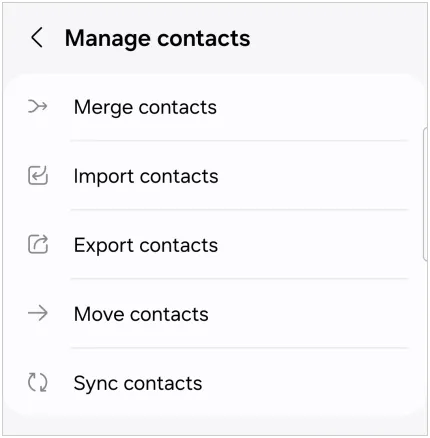
Подробнее: Хотите синхронизировать контакты Outlook на вашем Android-устройстве ? Тогда воспользуйтесь этими четырьмя решениями.
Часть 5: Как создать резервную копию контактов на Android с помощью Easy Contacts Backup & Restore
Если вы предпочитаете специальное приложение для управления резервными копиями прямо на телефоне, в магазине Google Play доступно множество вариантов. Easy Contacts Backup & Restore — отличный пример удобного приложения.
Вот как создать резервную копию контактов Android с помощью этого приложения:
-
Откройте Google Play и найдите приложение Easy Contacts Backup & Restore. Затем установите его на своё Android-устройство.
-
Откройте приложение и предоставьте ему необходимые разрешения для доступа к вашим контактам. Затем создайте учётную запись.
-
Нажмите кнопку « Создать резервную копию ». Приложение создаст резервную копию ваших контактов (обычно в формате VCF) и сохранит её в памяти телефона или в облачном сервисе, например, Google Диске.
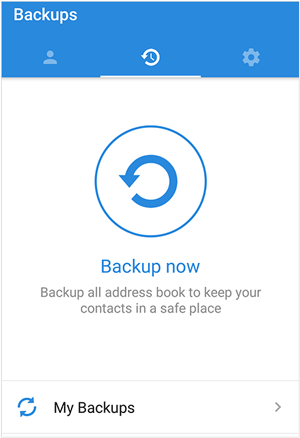
Часть 6: Часто задаваемые вопросы о резервном копировании контактов Android
В1: Как проверить, созданы ли уже резервные копии моих контактов?
Это зависит от того, какой метод резервного копирования вы используете.
- Если вы создаете резервную копию своих контактов, экспортируя ее в VCF, вы можете открыть диспетчер файлов и проверить наличие файла VCF.
- Если вы создаете резервную копию контактов через аккаунт Google, перейдите в раздел «Настройки» > «Google» > «Резервное копирование» > «Синхронизация аккаунта» и убедитесь, что функция «Контакты» включена. Вы также можете войти в Google Контакты в браузере, чтобы увидеть синхронизированные контакты.
- Если вы создаете резервную копию контактов через iReaShare Android Manager, убедитесь, что они сохранены в формате VCF, CSV, HTML или другом формате, выбранном на вашем компьютере. Кстати, резервная копия по умолчанию сохраняется в папке C:\User\Administrator/Documents/iReaShare Android Manager, или вы можете выбрать любую удобную папку для сохранения контактов.
В2: Могу ли я восстановить контакты, если перейду на новый телефон Android?
Да, при переходе на новый телефон Android вы можете:
- Скопируйте в него файл VCF и импортируйте контакты с помощью приложения «Контакты».
- Добавьте ту же учетную запись Google на новый телефон, чтобы синхронизировать контакты.
- Используйте функцию восстановления в iReaShare Android Manager, чтобы восстановить все ваши контакты одновременно.
В3: Могу ли я создать резервную копию только определенных контактов?
Да, вы можете выбрать нужные контакты и сохранить их на компьютере с помощью iReaShare Android Manager. Однако, если вы используете учётную запись Google или экспортируете контакты в формате VCF, вы не сможете создать резервные копии только отдельных контактов, поскольку на многих устройствах Android эта функция не поддерживается.
Заключение
Резервное копирование контактов на Android крайне важно, чтобы не потерять важные данные. Теперь у вас есть 5 эффективных и надежных способов резервного копирования контактов на вашем Android-телефоне. Если вы хотите создать резервную копию непосредственно на телефоне, вы можете экспортировать контакты в формате VCF. Но для большей безопасности резервное копирование контактов можно выполнить на компьютер с помощью iReaShare Android Manager . Эта программа также поддерживает управление контактами и другими данными.
Скачать для Win Скачать для Mac
Похожие статьи
Как перенести контакты с Android на Android: 6 практичных решений
Простое резервное копирование контактов Samsung с помощью 5 методов
Резервное копирование Android на Mac без проблем: 5 полезных решений
Как легко перенести фотографии с компьютера на Android (последняя версия)





























































